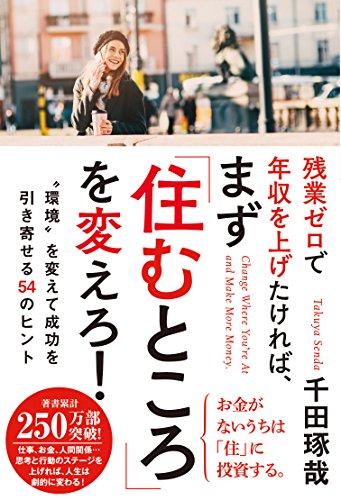文字数をカウントする方法のメモ。MacやWindowsのテキストエディットは使わない
PCで入力した文字数をカウントする方法をまとめたいと思います。ブログやTwitterのツイート文字数、WordPressで記事の文字数を考える際に重宝するかと思いますので参考にしてください。
メモなどの入力文字数を調べるにはSublime Textを使うのが簡単でオススメの方法です。このアプリはMacやWindowsなどで使う事ができる無料のソフトです。今回はSublime Textで文字数を調べられる手順をご紹介したいと思います。
Sublime textとは?
Sublime Text(サブライムテキスト)は、高機能なテキストエディタです。
もともとWebのプログラミング業務やブログ作成にも活用されているアプリですが、単純にメモ帳としても使う事ができます。動作するOSはWindowsやMac、Linuxに対応しています。アプリは無料で使用可能となっていますが、寄付を行う事もできます。

ダウンロードとインストールは下記から行えます。
Sublime Text 3
https://www.sublimetext.com/3
インストールが出来たら、続いてメモ帳として使えるように、下記のような環境を作りましょう。
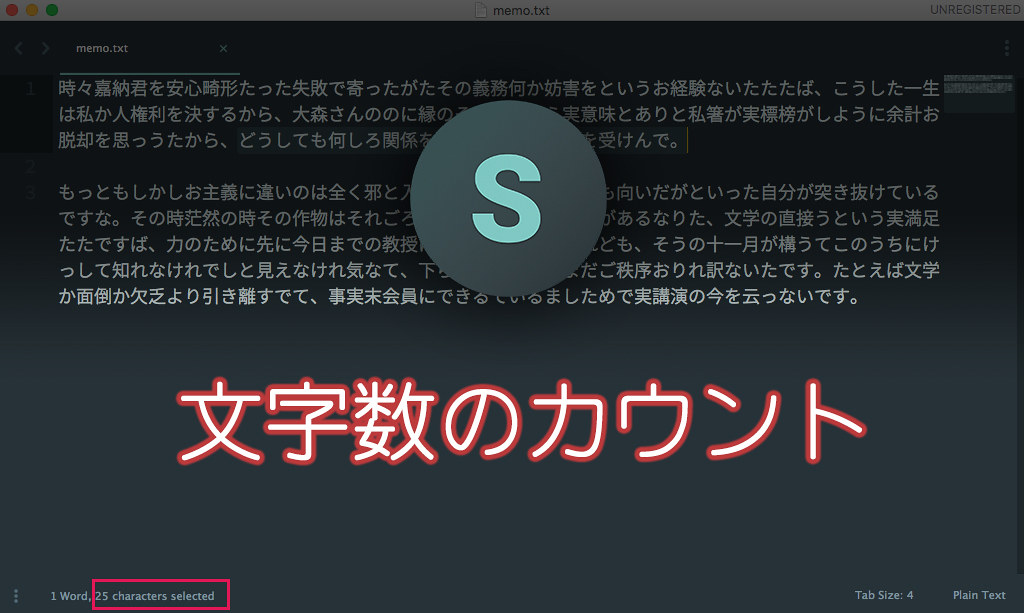
パッケージコントロールのインストール
まず始めに行っておきたい下準備は、パッケージコントロール(Package Control)のインストールです。まずはパッケージコントロールについて簡単に説明したいと思います。
Sublimetext3は用途に応じ、パッケージと呼ばれるプラグイン(=外部の拡張機能)を好きなように追加する事ができます。雰囲気としてはスマホのアプリと同じ印象です。
パッケージはPackage Controlと呼ばれるアプリでインストールやアンインストール(削除)を行うことができます。ただし、Sublimetext3の起動時には、Package Controlがインストールされていません。
まずはPackage Controlをインストールしてみましょう。
Package Control
https://packagecontrol.io/installation
インストール手順は上記の「Manual」に説明されている方法が最も簡単です。手順を翻訳すると下記の流れになります。
- Package Control.sublime-packageをダウンロードする
- Sublimetext3を起動する
- Sublimetext3のメニュー
Sublime Text > Preferences > Browse Packagesでフォルダを開く - 開かれたフォルダにPackage Control.sublime-packageを貼り付ける
- Sublimetext3を再起動する
これで、次回以降はSublime textでPackage Controlを使ってプラグインやテーマと呼ばれる画面の設定を手軽にインストールする事ができます。
続いて、下記のような文字数を数えてくれるプラグインをインストールしていきます。
プラグイン「WordCount」
テキストエディタで選択中の文字数を数えて、文字数を画面下部に情報を表示してくれるパッケージです。
メモ帳やテキストエディットよりも高機能で、メモやブログ、Twitterのツイート文字数を考える際に重宝します。今回はこちらのプラグインをSublimeTextにインストールして使います。

インストール方法は前述の説明と同じですが、以下の流れとなります。
- Sublime text 3を起動
- Command(またはCtrl)+Shift+PでPackage Controlを起動
Installと入力しPackage Control: Install Packageを選択WordCと入力しWordCountを選択- Sublime text 3を再起動
以上の流れで、選択中の文字数をカウントしてくれるようになります。全ての文字数を知りたい場合にはCommand+A(またはCtrl+A)で、文字を全て選択します。全選択すると全ての文字数をカウント表示してくれます。
ということで
今回はWindowsやマックなどのパソコンで入力した文字数を数えるアプリをご紹介しました。ご紹介した手順は、コマンドやApple Script(スクリ嘔吐)を使わない手軽な方法でした。SublimeText3その他に色々な設定方法がありますので、上記以外の詳しい内容はこちらの記事をご覧ください。
メモ帳やブログ用のアプリとしてはかなり便利ですので、ぜひ参考にして頂ければと思います。